- 小米万兆搭载了高通旗舰 CPU IPQ9574,四核 arm a73 主频高达到 2.2GHz,2G 内存 256M的闪存。接口方面规格也很高,四个 2.5G 网口,还有两个万兆网口,电口和光口各一个,光口还支持猫棒,另外还有 USB 3.0接口,这个小米现在只给自家的旗舰配备了。无线方面三频的 Wi-Fi 加起来一共万兆的连接速率,后续固件升级还会支持 Wi-Fi7,也就是这款型号 BE10000 的来源; 硬件这么高规格的配置,软件方面就真的不行,除了多了一个全是问题的Docker,和一百多的小米路由器也没啥大区别。不过好在最近流出了解锁 SSH的方案,今天就给它安排上。
教程主要参考了恩山「normalpeople」的帖子和、 [小米万兆解锁
SSH,安装ShellClash|今年最强的硬路由][2]
- 准备工作
小米 BE10000 万兆路由器
固件版本为 1.0.53
Windows 电脑
64G U盘 ext4 格式(官方要求是 32G 以上,但 32G 的U盘实际存储空间都小于 32G)
下载 ssh telnet 工具 (需自己准备)
- 升降级固件
如果你现在路由器的固件版本在 1.0.53 以下直接升级就行, 版本更高就需要先完成降级。因为小米封锁了这个解锁 SSH 的漏洞,并且小米现在不允许直接上传固件降级,需要用官方的小米路由器修复工具完成降级。
路由器降级时候,小米万兆路由器为橙灯闪烁后软件才能进入到刷机软件的最后一步,如何安装提示进行降级。
ext4 是 Linux 系统的问题格式,Windows 并不能直接格式化,推荐下载使用 DiskGenius 工具。打开后,选择到插上的U盘,再点击格式化选择到 ext4 格式化就好了,注意格式化U盘内容都会丢失。
- 解锁SHH
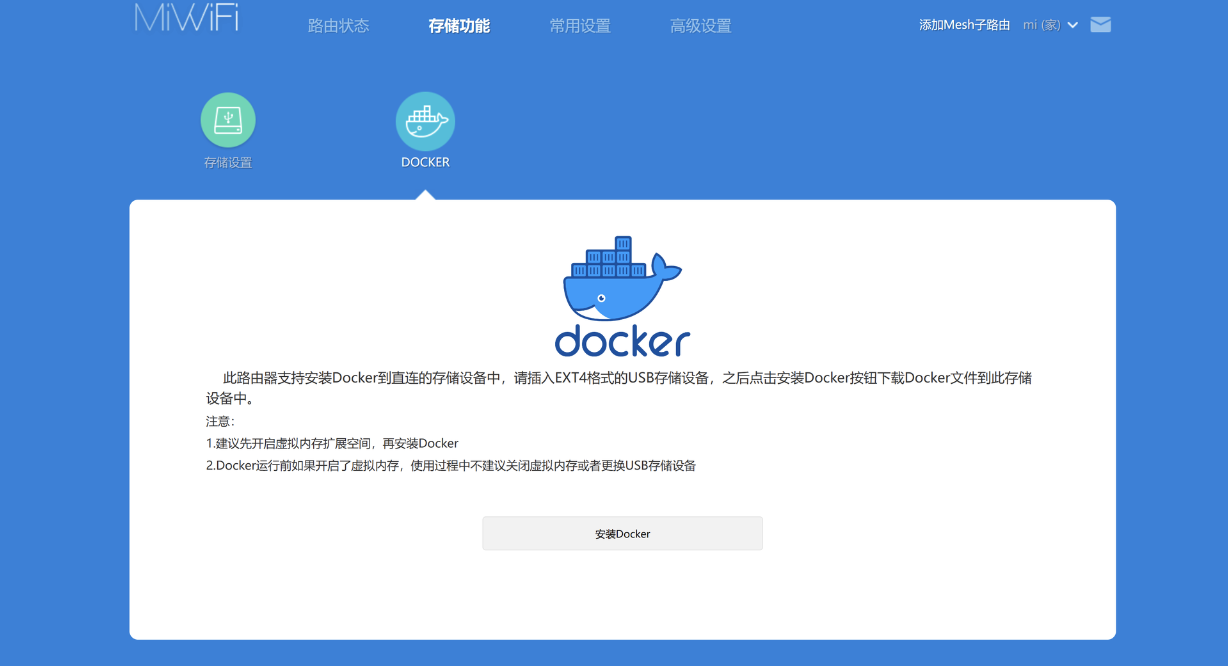
将格式化好的U盘插上小米万兆路由器,在小米路由器的后台-存储功能-Docker 里选择安装,运行,以及安装第三方管理。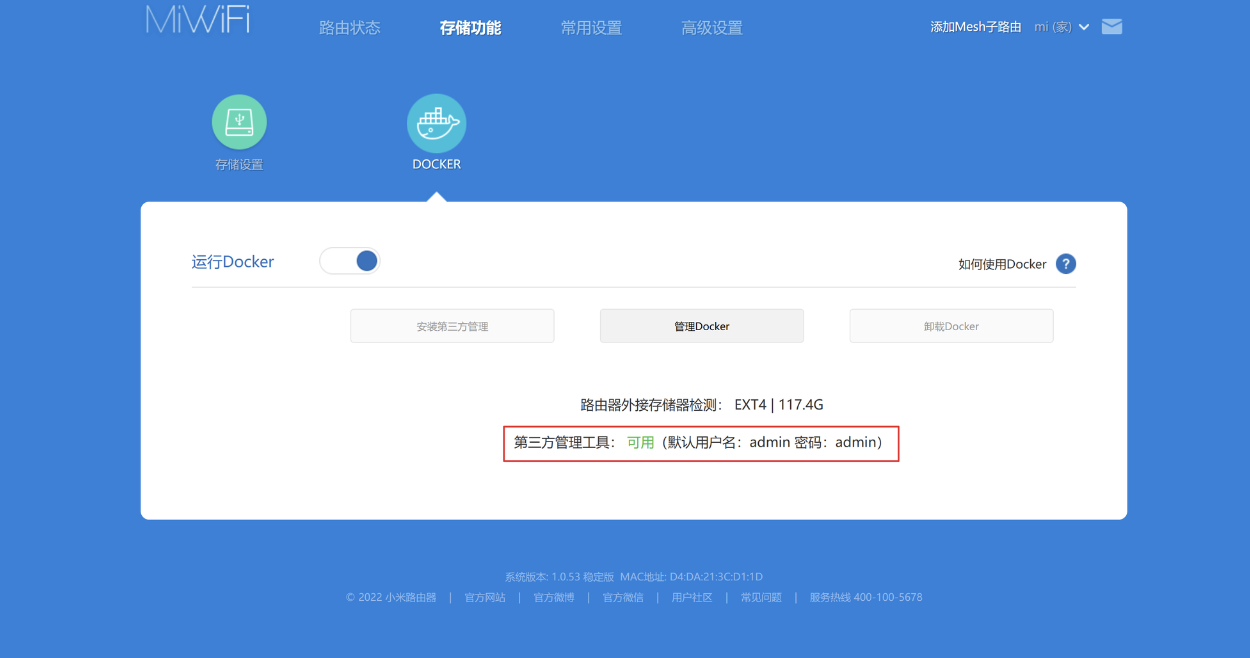
安装好后默认的用户名和密码都是 admin,点击管理 Docker 就能进入管理界面。在管理界面选择存储管理,点击存储详情(如果没有可以自行创建一个),找到挂载点,复制 usb 后面这段字符,比如我这里就是 4a118453 复制保存等下要用。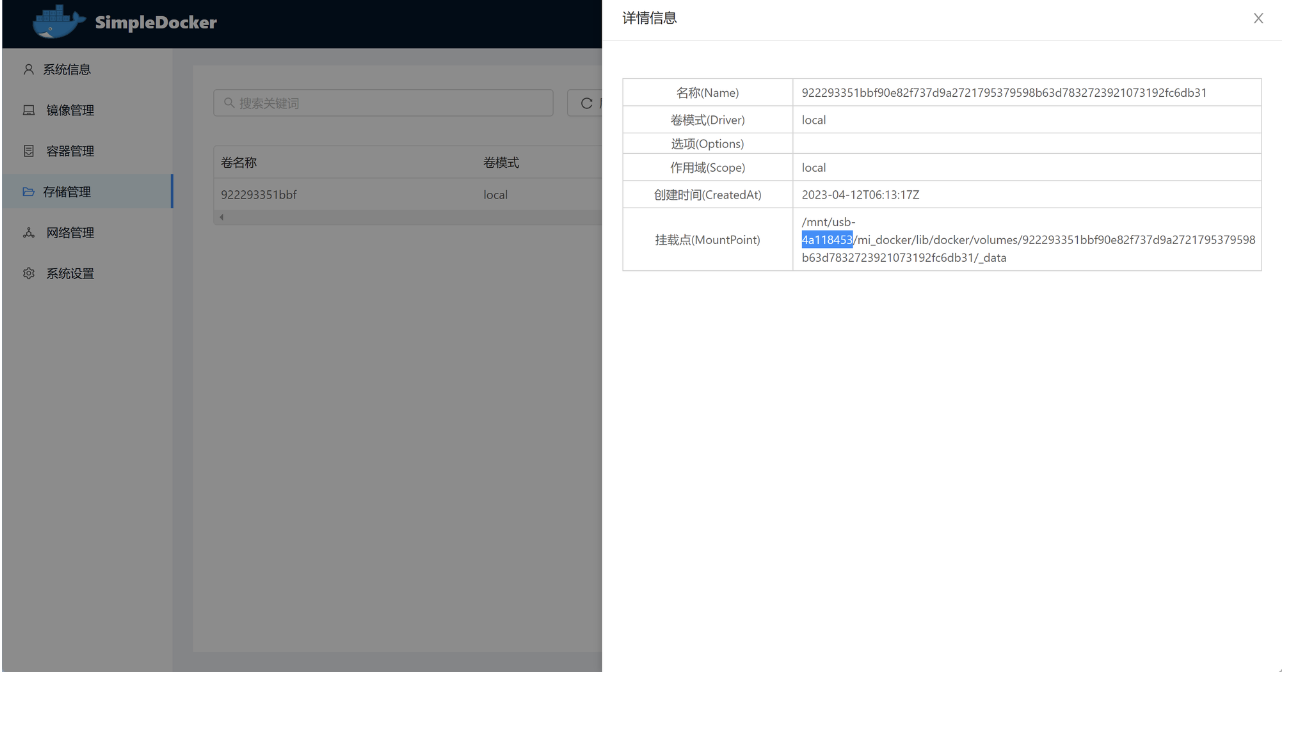
然后到镜像管理选择拉取,填写 nginx:alpine-slim,选择 OK,稍等片刻就能拉取好。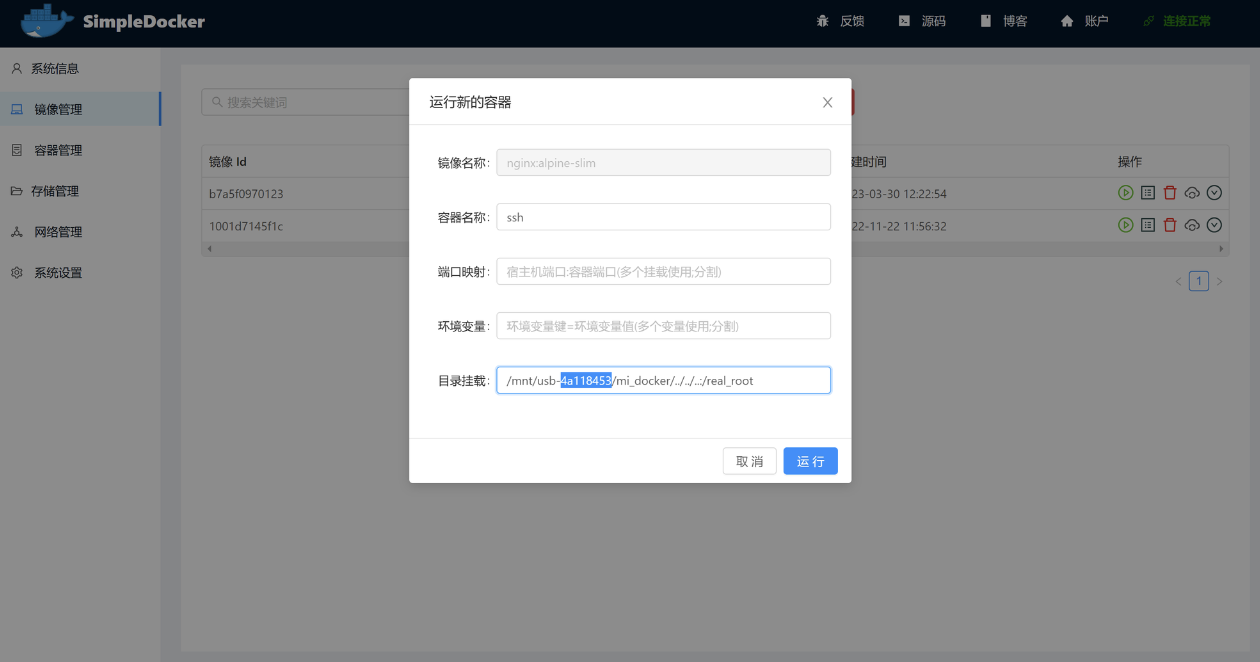
然后点击 nginx:alpine-slim 镜像旁边的绿色按钮启动镜像,选择简单模式,容器名称随便填,挂载路径填写 /mnt/usb-/mi_docker/../../..:/real_root,** 替换成上一步复制的,比如我这里替换好就是 /mnt/usb-4a118453/mi_docker/../../..:/real_root,然后点击运行。
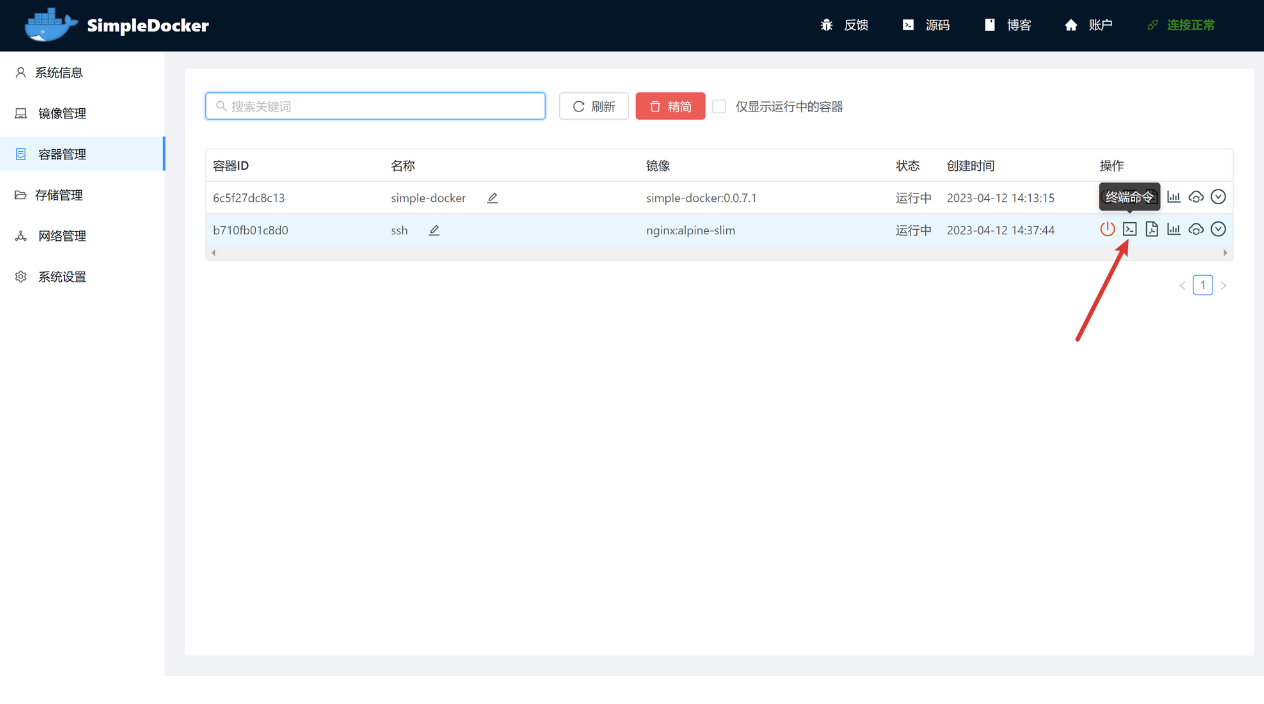
再到容器管理,选择刚创建好的 nginx:alpine-slim 容器的终端命令。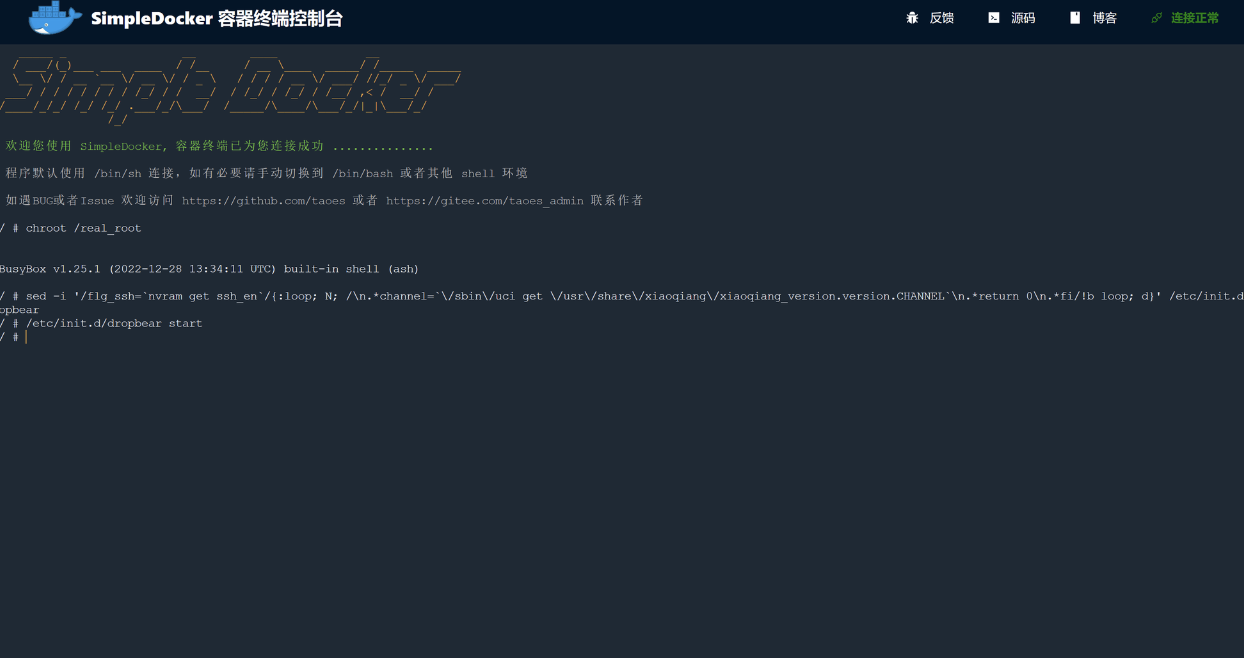
会打开新的终端窗口,复制下面的内容到终端里回车执行就完成了 SSH 的开启。(鼠标右键可以选择粘贴)
chroot /real_root
sed -i '/flg_ssh=`nvram get ssh_en`/{:loop; N; /\n.*channel=`\/sbin\/uci get \/usr\/share\/xiaoqiang\/xiaoqiang_version.version.CHANNEL`\n.*return 0\n.*fi/!b loop; d}' /etc/init.d/dropbear
/etc/init.d/dropbear start
- SHH连接
默认的 SSH 的用户名是 root,密码需要用下面这个网站输入路由器后台右下角的 SN 号进行计算得到。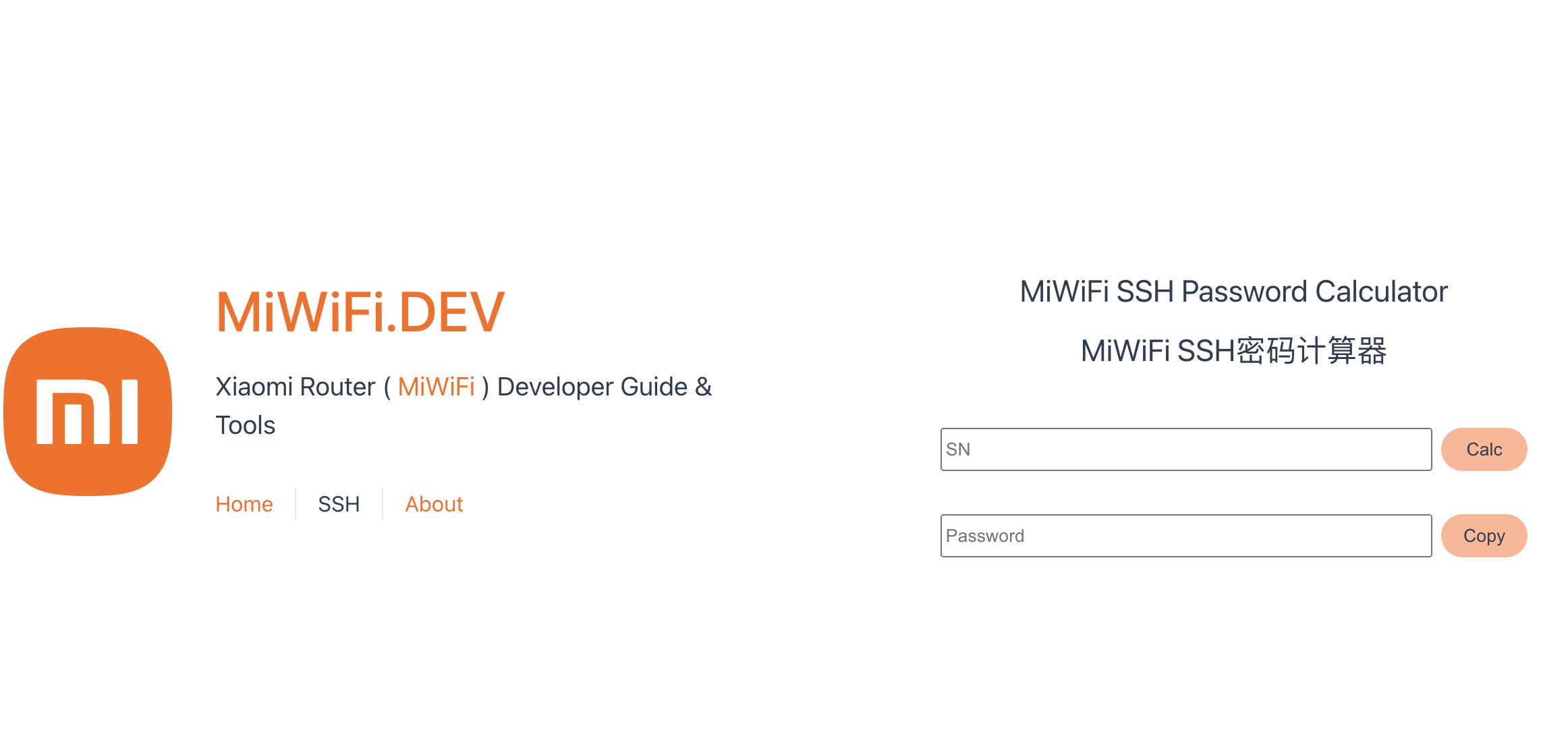
点击计算
然后打开 termius 工具,选择 ADD 添加,Adress 填写 192.168.31.1,Username 填写 root,Password 填写刚计算得来的,最后点击 Hosts 添加的应该就能连接上。
熟悉的 Are You OK 来了
默认重启后 SSH 会掉,我们需要复制执行下面的命令到终端执行。
mkdir /data/auto_ssh && cd /data/auto_ssh
curl -O https://cdn.jsdelivr.net/gh/lemoeo/AX6S@main/auto_ssh.sh
chmod +x auto_ssh.sh
uci set firewall.auto_ssh=include
uci set firewall.auto_ssh.type='script'
uci set firewall.auto_ssh.path='/data/auto_ssh/auto_ssh.sh'
uci set firewall.auto_ssh.enabled='1'
uci commit firewall
- SHH固化
固化 SSH 需要复制下面三段命令到 termius 终端里执行,每次复制执行完会需要重启,等待重启后连接上再执行下一步,固化 SSH 后能升级固件也保留 telnet 连接。
第一次复制执行(会重启路由器)
zz=$(dd if=/dev/zero bs=1 count=2 2>/dev/null) ; printf '\xA5\x5A%c%c' $zz $zz | mtd write - crash
reboot
重启路由器可以导致SSH 无法连接 可以使用 telnet 连接 或者 每次重启复制最后命令进行执行恢复SSH
第二次复制执行(会重启路由器)
nvram set ssh_en=1
nvram set telnet_en=1
nvram set uart_en=1
nvram set boot_wait=on
nvram commit
bdata set ssh_en=1
bdata set telnet_en=1
bdata set uart_en=1
bdata set boot_wait=on
bdata commit
reboot
第三次复制执行(最后一次,会重启路由器)
mtd erase crash
reboot
完成固化以后,就可以正常升级固件到最新版本。升级完成以后,ssh 是关闭的但 telnet 能连上。termius 里选择 ADD 添加 Hosts,Adress 填写 192.168.31.1,下面勾选 telnet,然后点击连接,login 输入用户名 root,Password 是上一步计算得到的,右键粘贴不会显示直接回车就行。
然后复制下面的命令执行就能恢复 SSH 连接。
sed -i '/flg_ssh=`nvram get ssh_en`/{:loop; N; /\n.*channel=`\/sbin\/uci get \/usr\/share\/xiaoqiang\/xiaoqiang_version.version.CHANNEL`\n.*return 0\n.*fi/!b loop; d}' /etc/init.d/dropbear
/etc/init.d/dropbear restart
- 总结
小米万兆路由器硬件配置非常炸裂,目前跌倒 1300 左右了,如果你想买一款千元价位的硬路由这是个还不错的选择,就是固件真的有点拉胯。解锁 SSH 能满足一些功能,科学外网性能完全能够跑满 2000M 宽带甚至更高,就是过程还是有点麻烦。
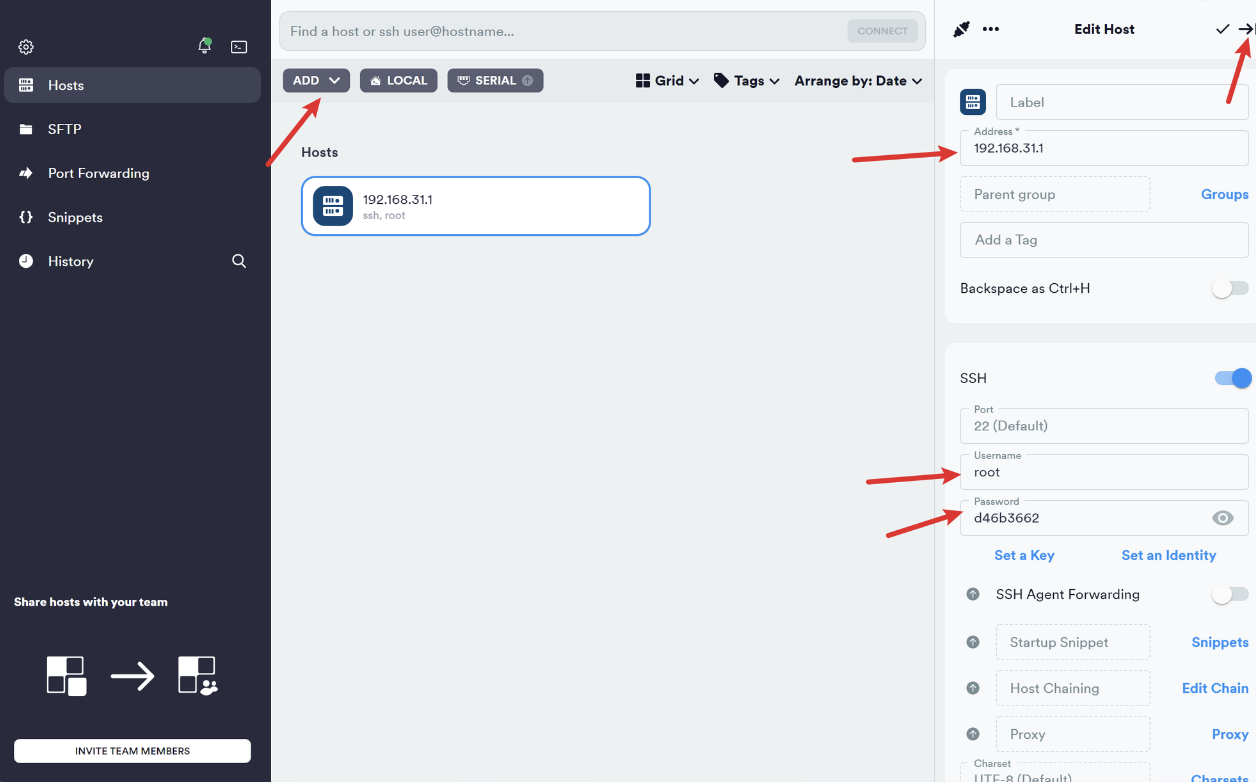
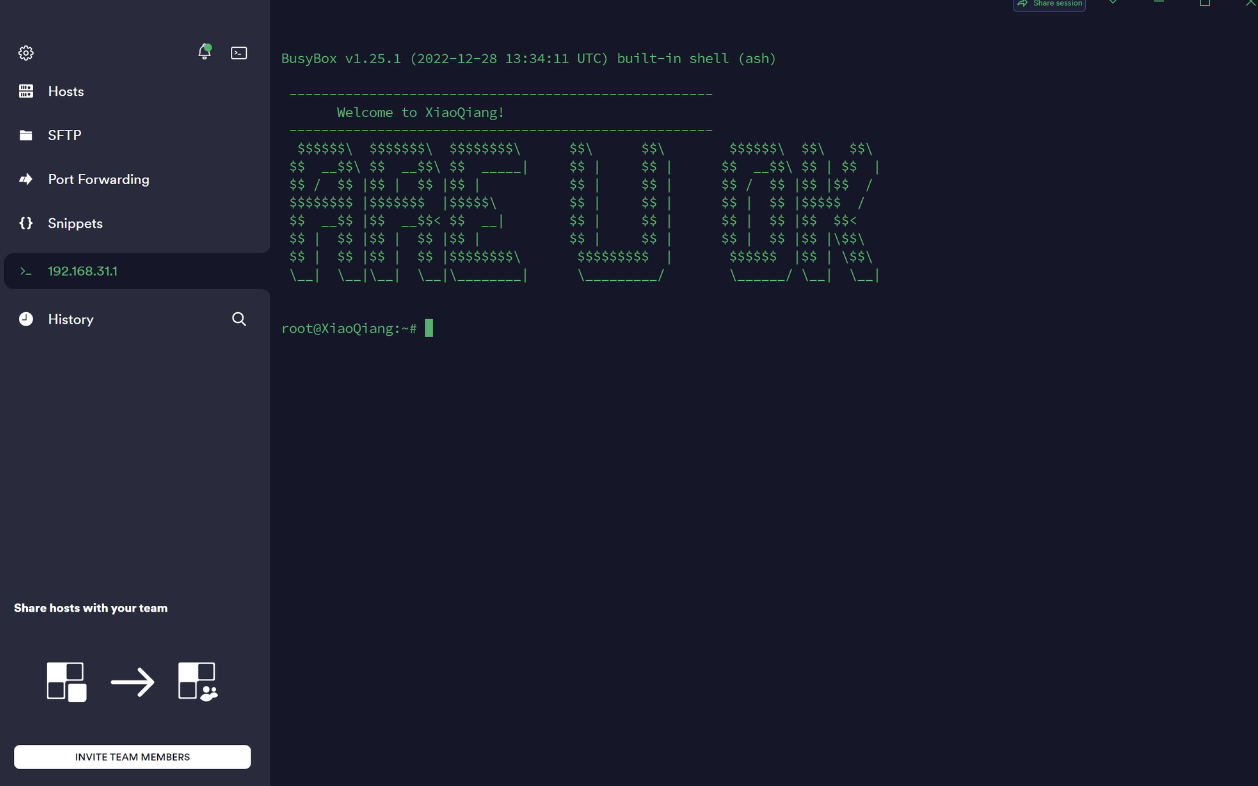
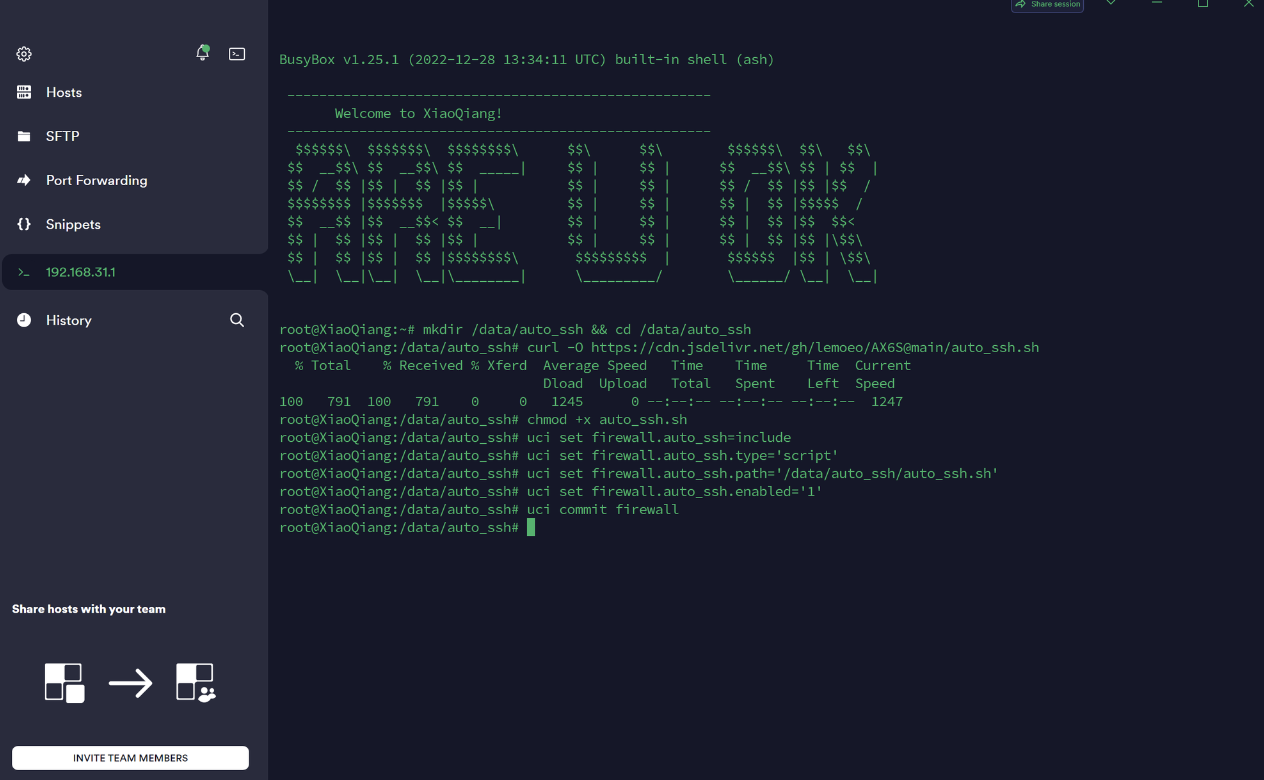
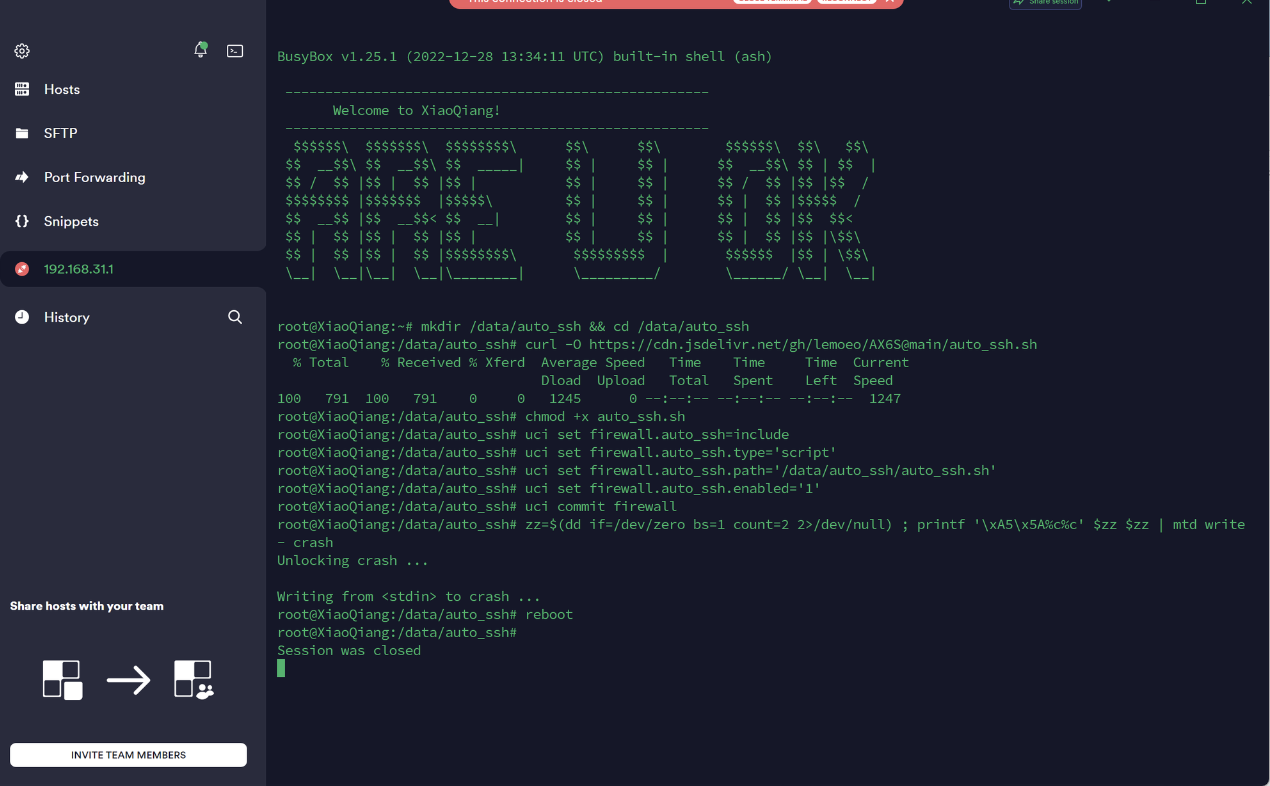
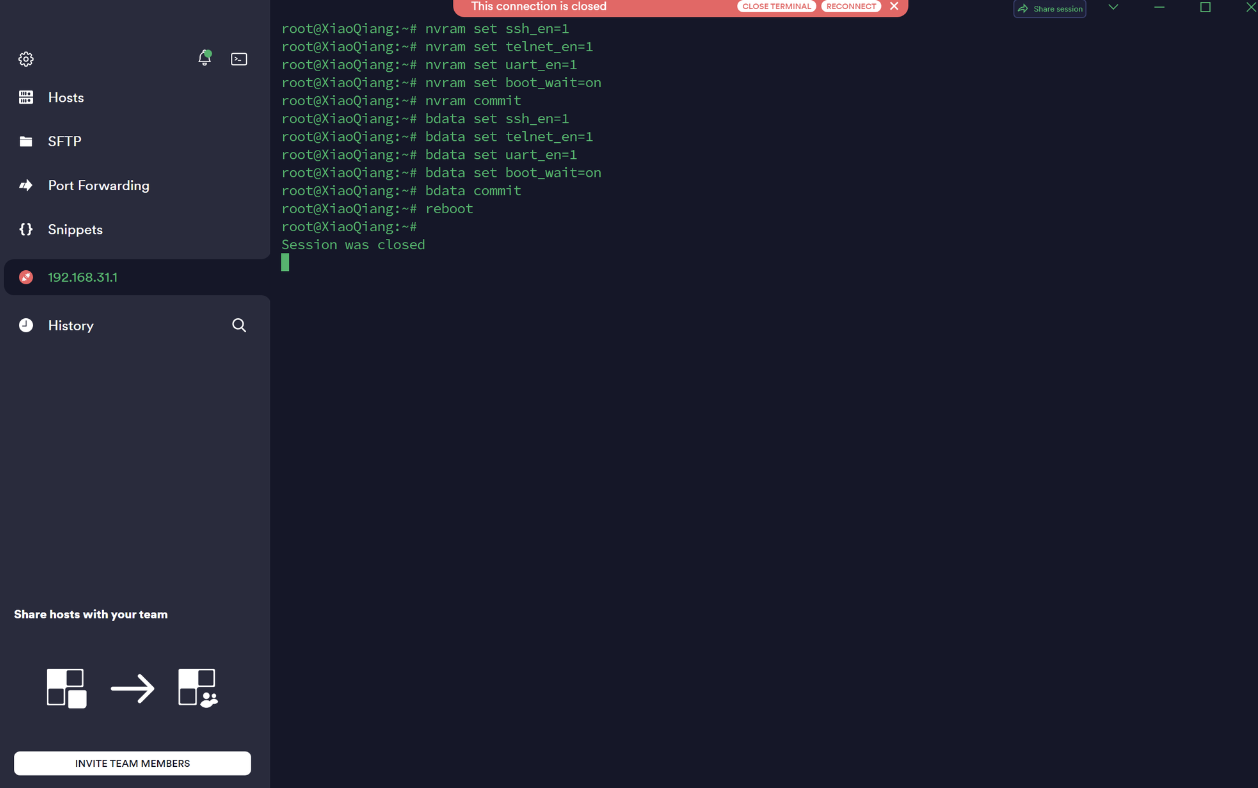
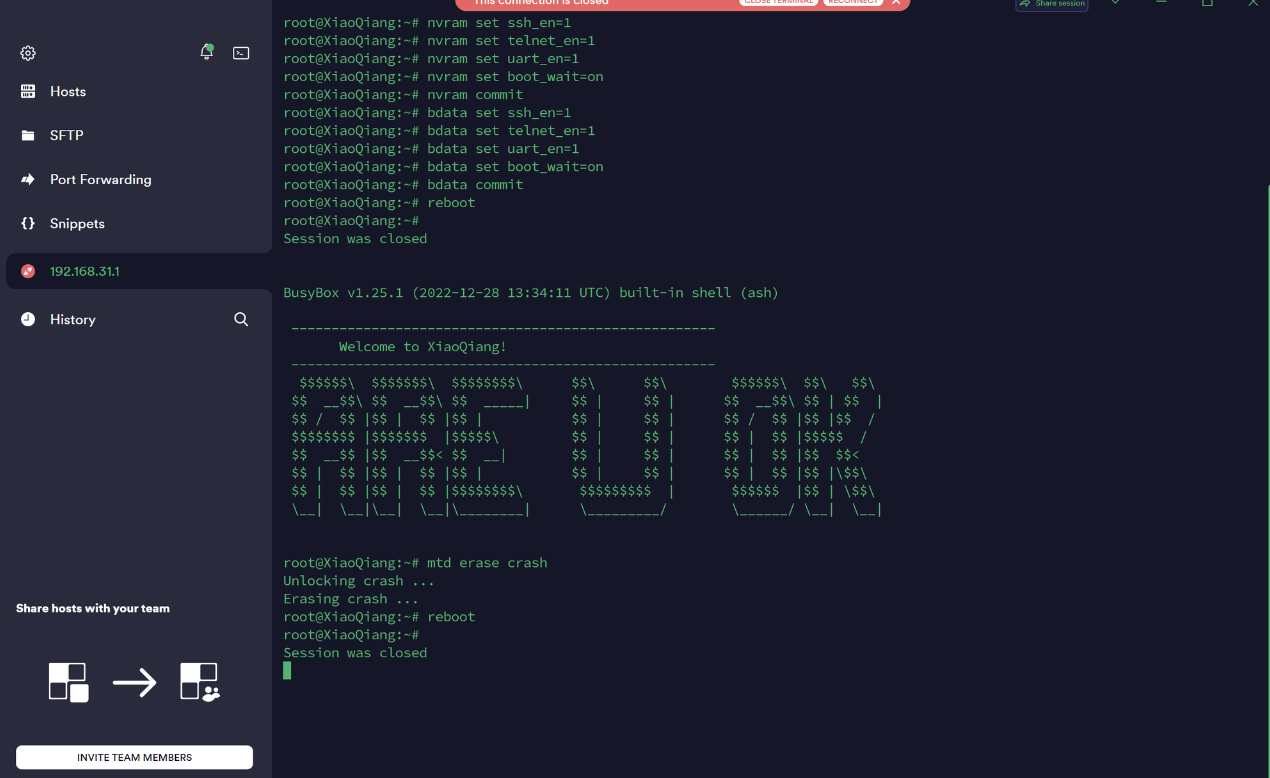
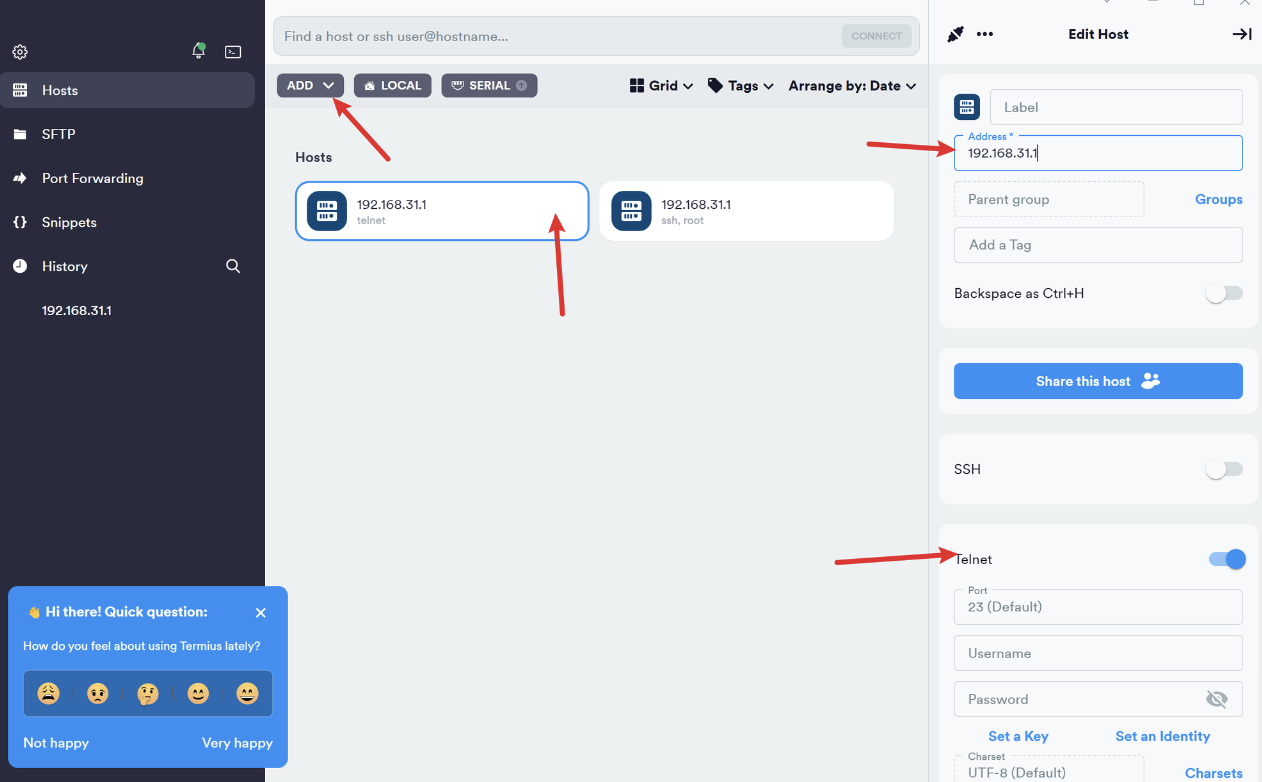
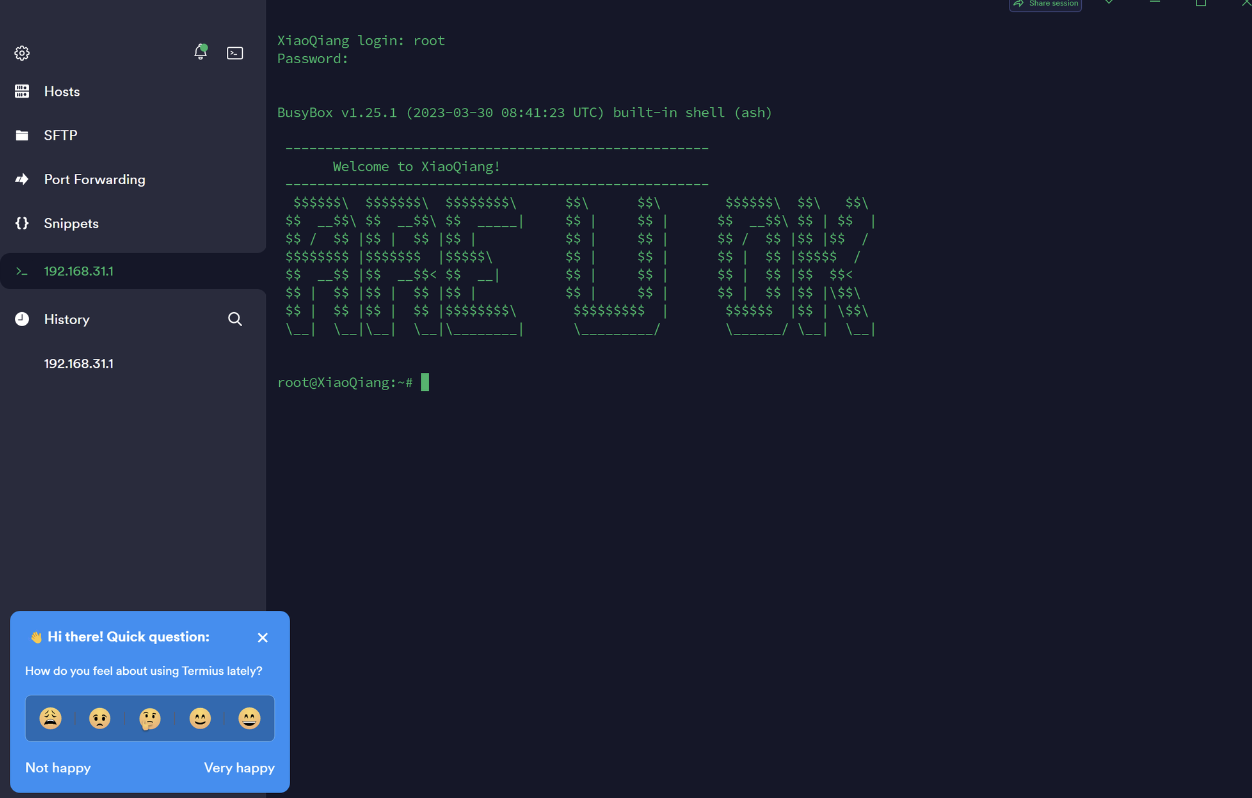
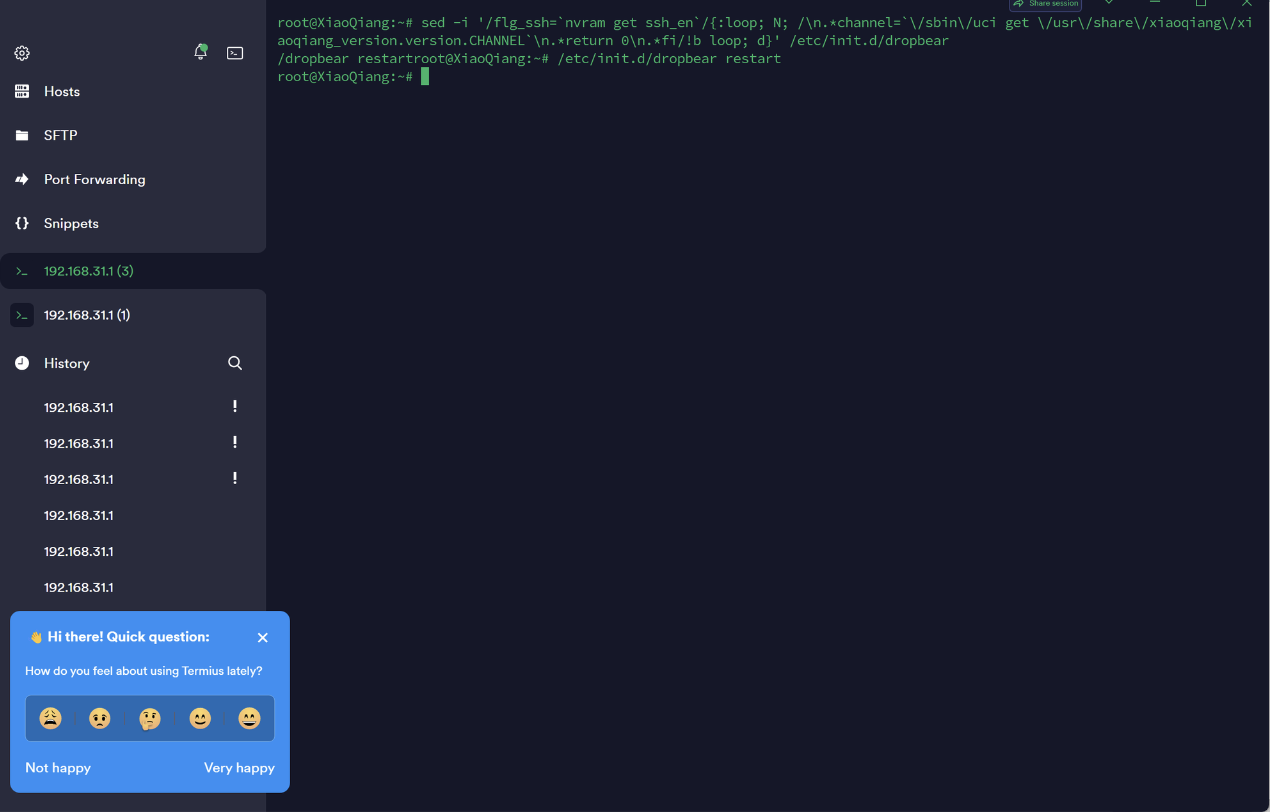

Comments | NOTHING